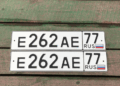Чтобы правильно упорядочить даты в Excel, необходимо выбрать соответствующий формат данных, который позволит программе распознавать значения как даты, а не как текстовые строки. После ввода данных выделите нужный диапазон, перейдите на вкладку Данные и нажмите кнопку Сортировка. В открывшемся окне убедитесь, что выбрана опция Сначала сортировать по и указана колонка с датами, а тип сортировки – по возрастанию.
Если даты представлены в виде текста, используйте функцию ДАТА или преобразуйте формат данных через команду Текст по столбцам. Это позволит Excel распознать даты и отсортировать их по порядку без ошибок. Для быстрого преобразования выберите столбец с датами, затем откройте меню Данные и выберите Текст по столбцам, указав формат Дата.
Особое внимание уделите настроена, при которой даты вводятся в различном формате, например, день/месяц/год или месяц/день/год. Проверяйте правильность выбранного формата, чтобы избежать ошибок при сортировке. После установки правильного формата повторите сортировку – она гарантированно отсортирует даты по возрастанию или убыванию, в зависимости от выбранных параметров.
Использование встроенной функции сортировки для упорядочивания дат в таблице
Выделите диапазон ячеек, содержащий даты, которые необходимо упорядочить. Убедитесь, что все даты оформлены как даты, а не как текст, чтобы сортировка прошла правильно.
Перейдите на вкладку Данные на ленте инструментов и выберите команду Сортировка. В открывшемся окне укажите, какой столбец содержит ваши даты, выберите порядок по возрастанию для сортировки от самой ранней к поздней или по убыванию для обратного порядка.
Если в таблице есть заголовки, обязательно отметьте опцию Моя таблица содержит заголовки. После этого нажмите кнопку ОК, чтобы применить сортировку.
Excel быстро перестроит строки так, чтобы даты шли в нужном порядке. Проверьте результаты и убедитесь, что все даты расположены правильно. Для повторной сортировки повторите тот же алгоритм, изменяя параметры порядка.
Если в таблице несколько критериев сортировки, например, сначала по дате, затем по имени, добавьте уровни сортировки, нажав кнопку Добавить уровень. После этого настройте каждый уровень по необходимости и подтвердите выбор.
Обработка дат в текстовом формате и настройка пользовательской сортировки для правильного порядка
Если даты записаны в виде текста, их нельзя сортировать как числа или даты напрямую. Чтобы решить эту проблему, необходимо преобразовать текстовые даты в числовой формат даты, который Excel распознает. Для этого создайте вспомогательный столбец и используйте функцию ДАТА или ДАТА.ВЕРСТКА, комбинируя функции ЛЕВСИМВ, ПРАВСИМВ и ПОИСК, чтобы извлечь день, месяц и год из текста.
Преобразование текста в дата-формат
Например, если даты представлены в виде «31-12-2023» (день-месяц-год), примените формулу:
=ДАТА(ПРАВСИМВ(A2;4);ПОРЯДОК(<ПРОБЕЛ(2))?;0);ЛЕВСИМВ(A2;2)). Не забудьте настроить формат ячейки на "Дата". После этого можно отсортировать вспомогательный столбец, выбрав команду сортировки по нему.
Настройка пользовательской сортировки
При наличии дат в текстовом виде и необходимости сортировать их по порядку, создайте пользовательский порядок. Например, для сортировки по месяцам сначала добавьте столбец с числовым представлением месяцев, используя функцию МЕСЯЦ. Затем откройте меню "Параметры сортировки" и укажите сортировку по этому вспомогательному столбцу. Это позволит правильно упорядочить даты, даже если исходный текст не распознавался как дата.